 können Sie eine Datumsbereich
eingeben, in dem die gesuchte E-Mail empfangen wurde.
können Sie eine Datumsbereich
eingeben, in dem die gesuchte E-Mail empfangen wurde.Um einer Reservierung, einem Gaststamm oder einer Eventreservierung (SIHOT.C&B) eine E-Mail zuzuordnen, gehen Sie folgendermaßen vor:
Ø Klicken Sie auf den Button E-Mail zuordnen in der Funktionsleiste.
SIHOT öffnet einen Dialog zur Auswahl der E-Mail aus den überwachten E-Mail Konten.
TIPP:
Passen Sie diese Listbox mit Hilfe der
Listboxkonfiguration nach Ihren Bedürfnissen an.
Ø Um nach einer bestimmten Mail zu suchen, stehen Ihnen folgende Suchparameter zur Verfügung:
•Absender:
Geben Sie die E-Mail Adresse eines bestimmten Absenders an, falls es sich nicht um den - per Default eingesetzten - Gaststamm oder Besteller handelt.
•Zugeordnet:
Wenn Ja, werden nur Mails angezeigt, die bereits an einen Gaststamm oder eine Reservierung angehängt wurden.
•Gelesen:
Lassen Sie nur gelesene bzw. ungelesene Mails anzeigen.
•E-Mail Betreff:
Suchen Sie nach einem bestimmten Betreff.
•Datum von - bis:
Im Tab mit den erweiterten Suchkriterien  können Sie eine Datumsbereich
eingeben, in dem die gesuchte E-Mail empfangen wurde.
können Sie eine Datumsbereich
eingeben, in dem die gesuchte E-Mail empfangen wurde.
Die Listbox enthält außerdem folgende Spalten, nach welchen Sie die gefundenen Einträge auch sortieren oder filtern können:
•Priorität:
In dieser Spalte wird die Wichtigkeit, mit der der Sender die E-Mail geschickt hat, aufgeführt - d.h.
o hoch - für Sendungen mit hoher Wichtigkeit
o niedrig - für Sendungen mit niedriger Wichtigkeit
o mittel - für alle Sendungen bei denen weder eine hohe noch eine niedrige Wichtigkeit gesetzt wurde
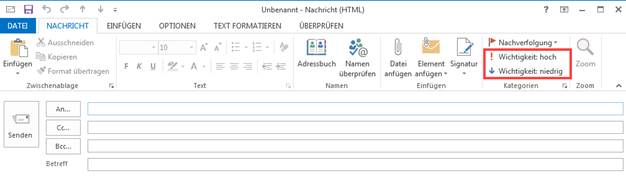
Abbildung 10: E-Mail Priorität in Outlook
•E-Mail Konto:
Wenn mehrere E-Mail Konten überwacht werden, wird in dieser Spalte das jeweilige Konto aufgeführt, in dem die E-Mail empfangen hat.
Ø Markieren Sie die E-Mail in der Listbox und klicken Sie auf den Button Zuordnen in der Funktionsleiste.
Die E-Mail wird in den Trails im Zweig E-Mail - Eingang des jeweiligen Objektes (also des Gaststamms, der Reservierung oder der Eventreservierung) gespeichert.
Ø Klicken Sie auf den Button Öffnen
 , um die E-Mail von hier aus direkt
aufzurufen.
, um die E-Mail von hier aus direkt
aufzurufen.